
iOrgSoft iPod Video Converter(iPod视频格式转换器)
v3.3.8 官方版大小:11.7 MB 更新:2024/12/26
类别:视频软件系统:WinAll
分类分类

大小:11.7 MB 更新:2024/12/26
类别:视频软件系统:WinAll
iOrgSoft iPod Video
Converter是一款非常专业且优秀的iPod视频格式转换器,提供强大的转换功能,可帮助用户快速将MP4、FLV、MKV、M4V、AVI等格式的视频转换与输出为iPod视频,其具备了简洁直观的操作界面,以最简单的方式帮助您转换视频格式,您只需导入需要进行转换的视频,选择输出格式并设置好输出目录,一键即可进行转换,提供入门指导,对于新手用户来说非常有帮助,便于您快速了解视频格式转换的大致操作方法,轻轻松松转换视频格式,这么好用的软件赶快下载试试吧!
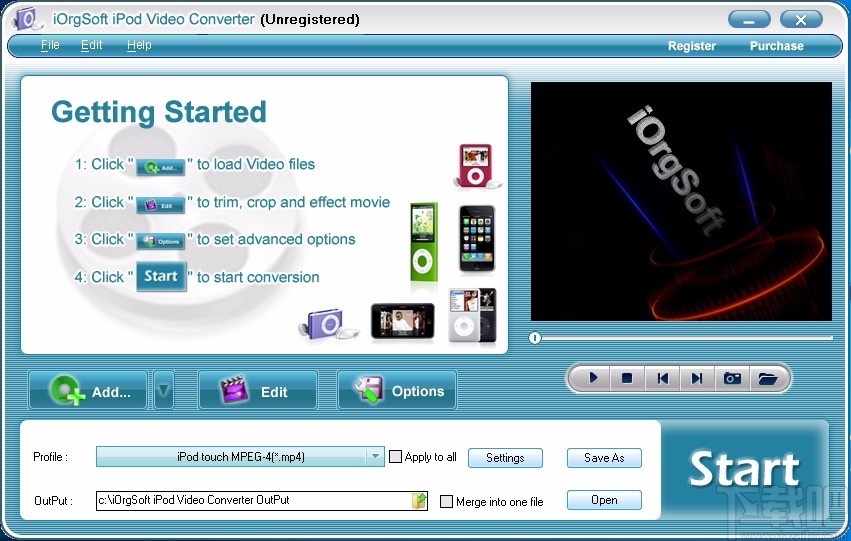
支持各种流行的视频和音频格式
视频:iPod MP4,iPod H.264音频:MP3,M4A和WAV
支持最受欢迎的播放器
iPod Touch,iPod Nano,iPod Classic,iPod视频。
多功能视频编辑
电影修整,视频裁剪和视频效果,例如灰色,浮雕和旧电影。
自定义视频设置
支持视频捕获,将您喜欢的电影图片保存为jpeg格式。
升级了免费软件,并提供了最佳电子邮件技术支持。
批量转换
它支持将许多视频文件一起转换。
拍摄快照
单击相机图标,在预览视频时捕捉喜欢的照片。
操作简单,简单几步即可转换视频格式
提供多个不同的快捷按钮,使得视频格式转换更加方便
可自定义设置输出目录,便于保存转换后的iPod视频
支持预览,可预览待转换的视频,查看视频内容
可自定义设置视频编码器、帧率、比特率等参数
转换速度快,数秒内即可完成视频格式转换操作
视频文件添加后,可查看视频时长等信息
1、打开软件,进入软件主界面,运行界面如下图所示
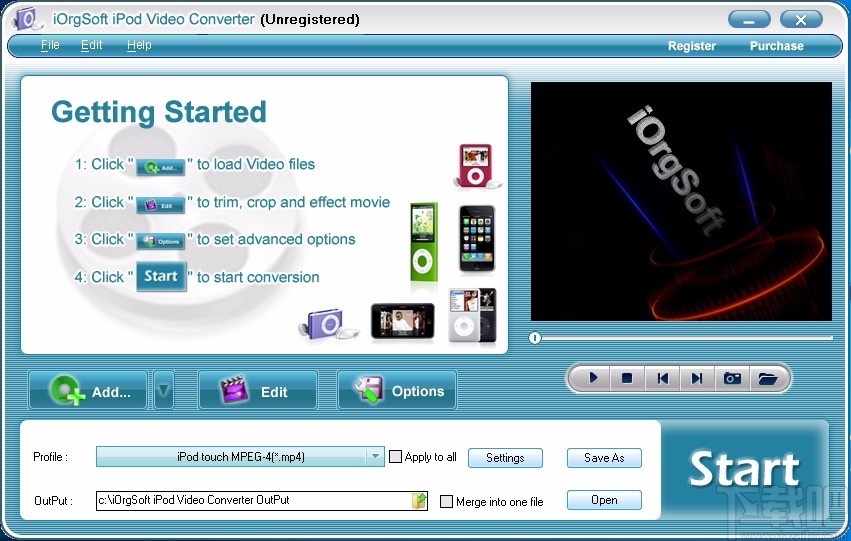
2、点击箭头所指按钮,弹出打开框,选择一个视频文件,然后点击打开
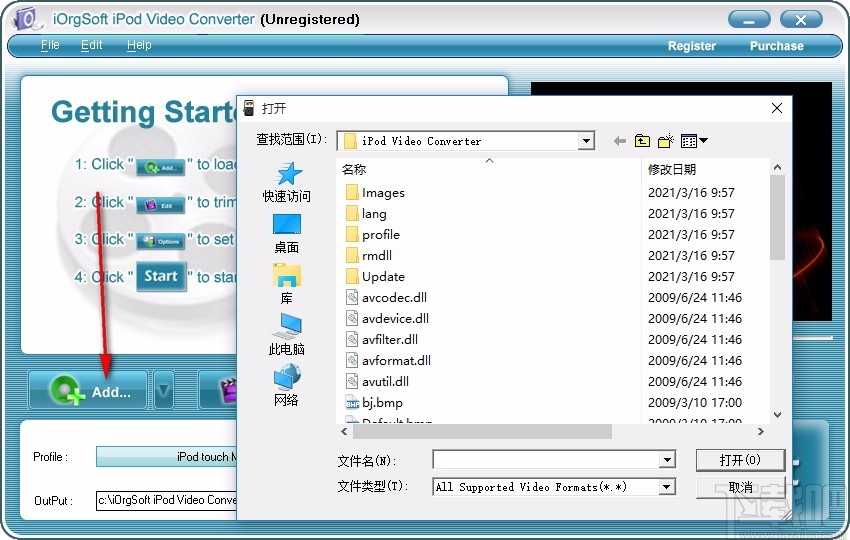
3、视频编辑,可对添加的视频进行编辑,根据需要进行选择
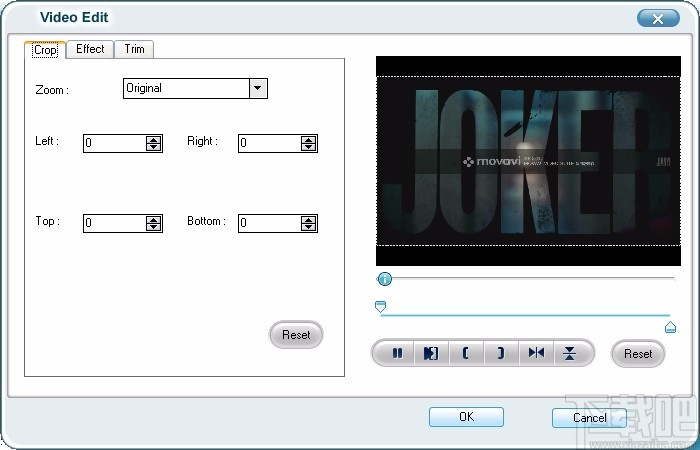
4、选项,选择相应的选项,并可对其进行设置
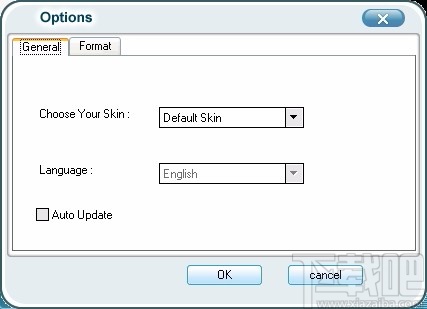
5、内置播放器,可对添加的视频文件进行播放
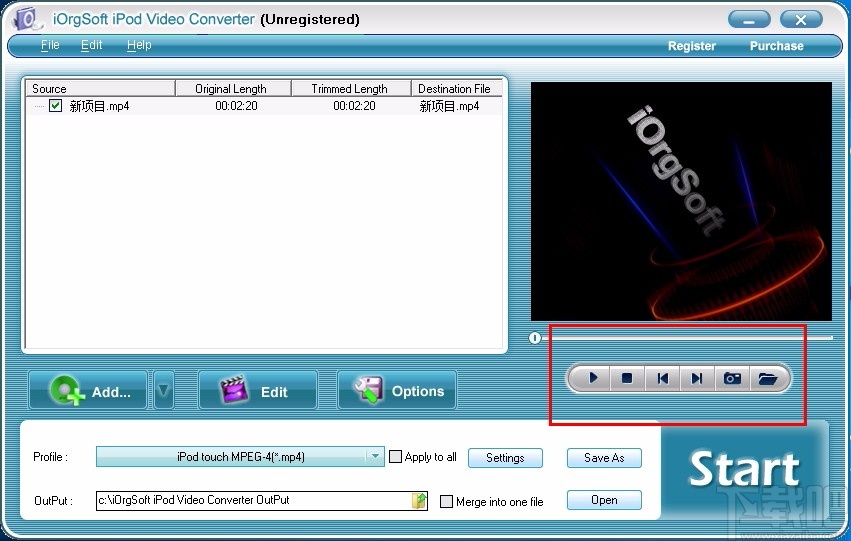
6、点击下拉按钮,划出下拉选项,选择输出格式
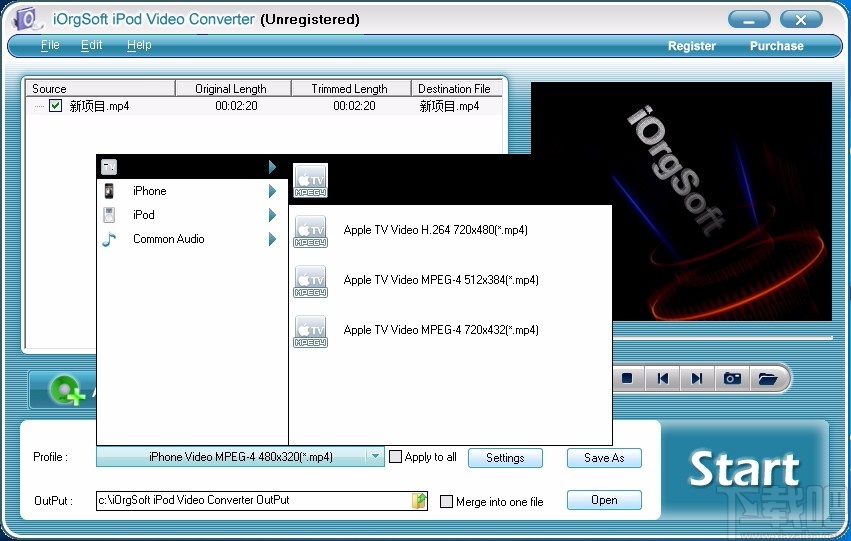
7、打开设置界面,可对视频相关参数进行设置
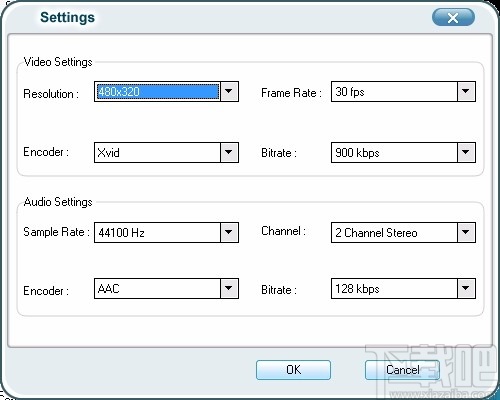
8、设置输出目录,点击箭头所指按钮,浏览文件夹,选择一个文件夹进行设置
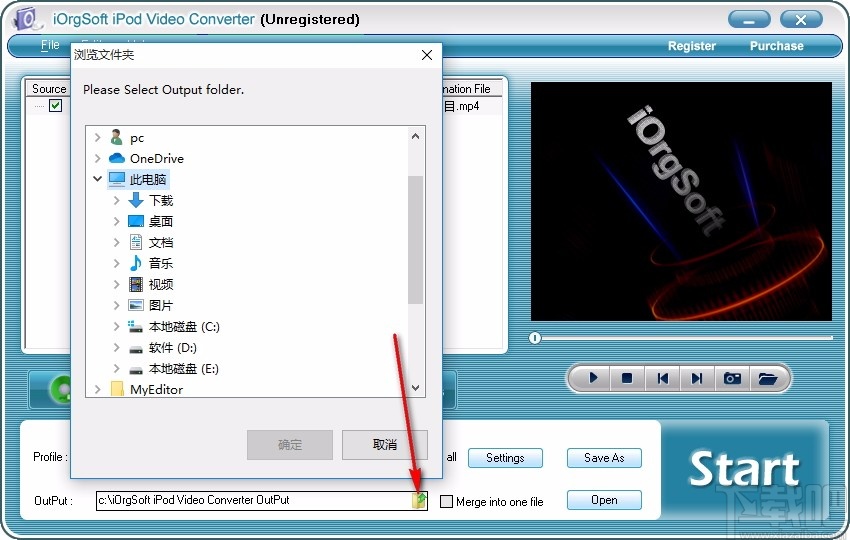
9、完成相关设置后,点击Start按钮,即可快速进行转换
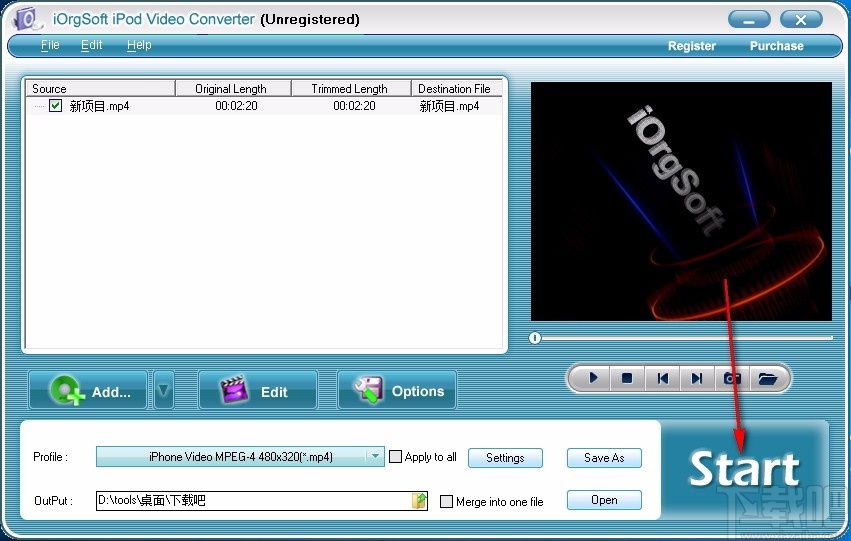
10、弹出信息提示框,显示转换完成,点击OK即可
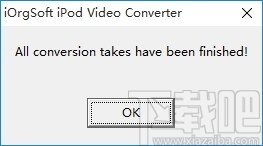
11、可在之前设置的输出目录中查看转换后的视频文件
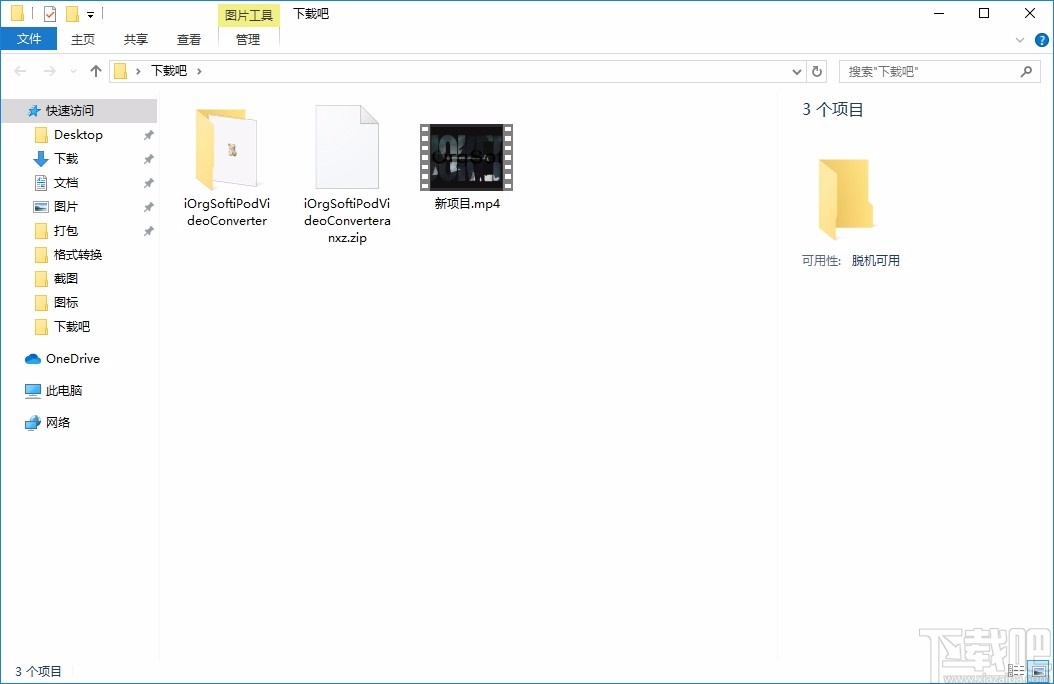
加载视频信息
要加载视频信息,请单击“添加”图标,然后在弹出的“打开”窗口中选择文件。 它支持您一次选择多个文件进行转换。
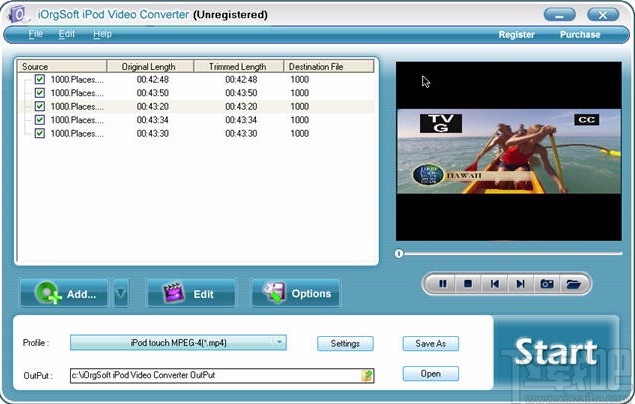
影片编辑
单击主菜单中的“编辑”按钮以检查修剪内容和功能。有功能栏供您编辑视频。嵌入式播放器屏幕下方的滑动条使您可以裁剪视频的黑色边缘。
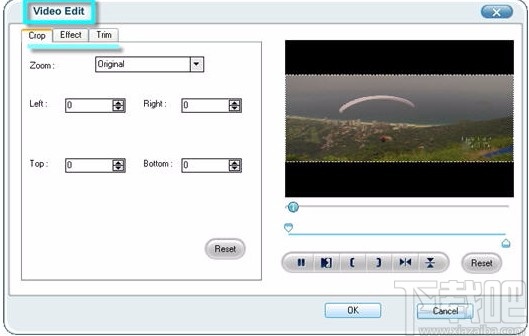
1.视频裁剪
在“视频编辑”窗口中单击“裁剪”。您可以使用此按钮裁切影片中出现的黑色边缘。您可以使用它来定义需要转换的影片范围。要进行裁剪,您可以在屏幕上拖动白点线,也可以手动在左侧面板(上,下,左和右)中设置准确的数字。同时,您可以从“缩放”列表中选择输出宽高比。共有四个选项:“原始”,“全屏”,“ 16:9”和“ 4:3”。单击重置以取消操作。
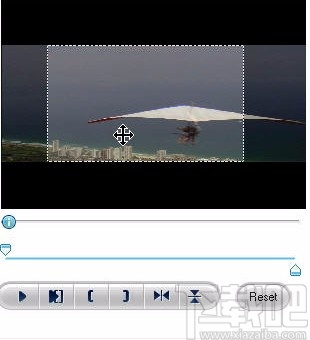
2.效果设置
单击编辑按钮,在弹出的视频编辑窗口中检查效果。我们的iOrgSoft iPod Video Converter可让您设置亮度,对比度和饱和度。您可以将效果设置为“灰色”,“浮雕”或“旧胶片”,然后根据需要对其进行调整以获得最佳效果。
另外还有两个图标:水平翻转和垂直翻转。它们启用了影片,因此可以以反转图像的方式显示,请立即尝试以享受乐趣。如果有必要,可以单击“重置”以取消设置。
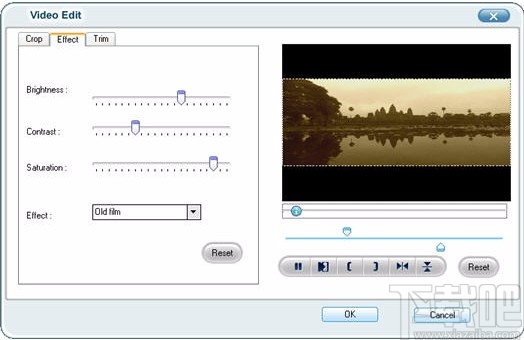
3.电影修剪
设置开始时间和结束时间以定义需要转换的视频的长度。
设置开始时间和结束时间
您可以通过调整数字在左侧面板上手动选择开始时间和结束时间。或者,您可以直接将滑动条拖动到屏幕下方。
完成设置后,捕获的视频的长度将显示在选定的长度框中,以供您参考。
预览影片
用小屏幕预览选定的视频文件,以估计要转换的电影部分。
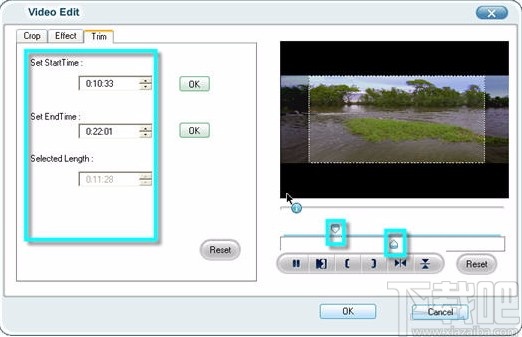
视频/音频设置
单击设置按钮以设置视频和音频的特定输出值。
视频
通过在右侧区域选择分辨率,帧速率,编码器和比特率来设置视频编码设置。
音频
通过选择采样率,音频通道,比特率,编码器和音量来设置音频编码设置。
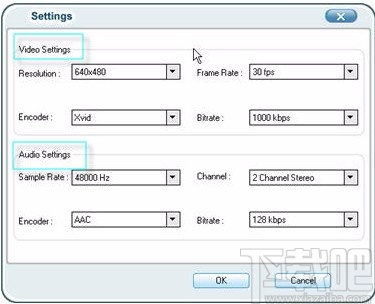
设置输出格式和目标路径
设置所选文件的输出格式。
单击第一个图标以指定计算机上的文件夹以保存转换后的文件。 您可以通过单击“打开”按钮来打开输出文件夹。

开始转换
完成所有设置工作后,即刻完成设置。 单击主菜单中的开始。
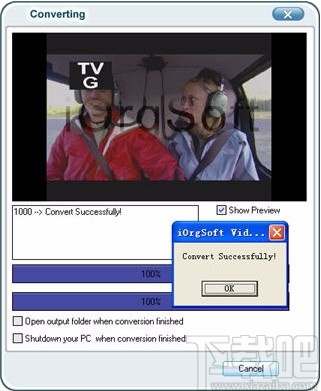
Apowersoft MKV Converter Studio 视频软件27.55 MB4.3.3.0 官方版
详情视频转换专家(视频压缩工具) V8.6免费版 视频软件21.89 MB8.6 免费版
详情Bigasoft Total Video Converter 视频软件18.8 MB5.0.8.5809 官方版
详情Flash转换王 视频软件7.85 MB18.0.3950 官方版
详情爱奇艺易转码 视频软件9.39 MB6.1.0.11 官方版
详情MakeMKV 视频软件7.76 MB1.9.6 官方版
详情Altarsoft Video Converter 视频软件944 KB1.0 官方版
详情No.1 Video Converter 视频软件6.29 MB5.2.37 官方版
详情Lite MP4 Tool 视频软件5.26 MB2.3 免费版
详情Sgi's Video Converter GUI 视频软件20.4 MB0.3.7 官方版
详情SWF-AVI-GIF Converter 视频软件1.37 MB2.3 官方版
详情iMacsoft Video Converter 视频软件5.7 MB2.9.2.0514 简体中文版
详情超级转霸 视频软件15 MB3.71 官方版
详情3gp格式转换器 视频软件10.39 MB4.0.0.0 官方版
详情Streamingstar Converter 视频软件12.33 MB2.5 官方版
详情Bigasoft Zune Video Converter 视频软件10.57 MB3.7.50.5067 中文版
详情Bigasoft AVCHD Converter 视频软件13.83 MB4.2.3.5213 中文版
详情WinX Video Converter 视频软件29.16 MB5.1.0 中文版
详情Bigasoft FLV Converter 视频软件10.58 MB3.7.49.5044 中文版
详情Bigasoft WMV Converter 视频软件10.6 MB3.7.49.5044 中文版
详情点击查看更多
迅捷视频格式转换器 视频软件2.69 MB1.0 官方版
详情RealProducer HD 视频软件46.85 MB15.0.4.01 官方版
详情奇艺qsv格式转换器 视频软件633 KB3.1 官方版
详情Icecream Media Converter 视频软件30.55 MB1.56 中文版
详情DVD转MP4转换器 视频软件11.52 MB3.0 官方版
详情万能视频格式转换器 视频软件3.46 MB11.0.9 官方版
详情3gp格式转换器免费版 视频软件11.45 MB12.2 免费版
详情迅捷qsv视频格式转换器 视频软件10.24 MB1.0.0.0 官方版
详情快转视频格式转换器 视频软件14.35 MB15.5.5.5 官方版
详情顶峰全能DVD转换器 视频软件6.83 MB7.6.0 官方版
详情私房DVD格式转换器软件旗舰版 视频软件17.91 MB2.00.116 官方版
详情镭智MP4视频转换器 视频软件3.59 MB3.1.0.0 官方版
详情蓝风格式工厂 视频软件17.91 MB2.0.0.408 官方版
详情好易FLV格式转换器 视频软件5.72 MB7.6.0.0 官方版
详情Joboshare AVI MPEG Converter 视频软件5.85 MB3.2.7.0730 官方版
详情Agogo Video to Blacerry 视频软件7.18 MB8.71 官方版
详情急速MOV视频格式转换器 视频软件7.71 MB1.6.0 官方版
详情Agogo Video to PSP Converter 视频软件7.18 MB8.71 官方版
详情Bluefox AVI to iPod Converter 视频软件11.75 MB3.1.12.1008 官方版
详情HandBrake 64位(视频转换器) 视频软件17.6 MBv1.4.0 官方版
详情点击查看更多
欢乐拼三张免费的那种2025 休闲益智61.5MBv7.2.0
详情欢乐拼三张好友房2025 休闲益智61.5MBv7.2.0
详情欢乐拼三张手机单机2025 休闲益智61.5MBv7.2.0
详情欢乐拼三张手游2025 休闲益智61.5MBv7.2.0
详情牛牛游戏正版2025 休闲益智61.5MBv7.2.0
详情欢乐拼三张赢金币2025 休闲益智61.5MBv7.2.0
详情欢乐拼三张手游专区2025 休闲益智61.5MBv7.2.0
详情牛牛游戏中心联机2025 休闲益智61.5MBv7.2.0
详情牛牛游戏游戏大厅2025 休闲益智61.5MBv7.2.0
详情时光娱乐6.1.2版2025 休闲益智61.5MBv7.2.0
详情欢乐拼三张和谐版无限金币2025 休闲益智61.5MBv7.2.0
详情游戏牛牛2025 休闲益智61.5MBv7.2.0
详情牛牛游戏正版10元2025 休闲益智61.5MBv7.2.0
详情牛牛游戏赚钱软件2025 休闲益智61.5MBv7.2.0
详情欢乐拼三张更新版本2025 休闲益智61.5MBv7.2.0
详情网络牛牛游戏2025 休闲益智61.5MBv7.2.0
详情玩钱游戏牛牛2025 休闲益智61.5MBv7.2.0
详情有牛牛的棋牌游戏2025 休闲益智61.5MBv7.2.0
详情爱玩棋牌2025安卓最新版 休闲益智61.5MBv7.2.0
详情牛牛游戏正版手机版2025 休闲益智61.5MBv7.2.0
详情点击查看更多







































